종합소득세 F유형 손택스 납부 방법
오늘은 종합소득세 F유형의 소득세 신고 방법에 대해 알아보겠습니다. 종합소득세는 국세청(홈텍스) 또는 국세청 앱(손택스)를 통해 간편하게 신고 및 납부가 가능합니다. 종합소득세 신고유형이 F유형인 경우는 모두채움/단순경비율 신고로 간편하게 진행할 수 있습니다. 특히 손택스 앱을 사용하면 3~5분 만에도 가능하니 귀찮다고 과세기간을 넘기지 말고 꼭 기한내에 하시기 바라겠습니다.
1. 국세청 앱 <손택스> 접속
종합소득세를 내야할 정도라면 다양한 소득 파이프라인이 있는 것이니 앞으로 세금에 대한 이슈도 늘 발생할 것 같은데요. 모바일에 국세청 공식 앱 <손택스>를 다운 받아 놓으면 여러모로 세금 조회 및 신고, 납부를 간편하게 할 수 있습니다. 안드로이드 버전과 애플 모두 사용 가능하니, 아직 손택스를 깔지 않았다면 이번 기회에 다운 받고 세금 납부를 간편하게 하시는 것을 추천드립니다.
2. 앱 로그인 진행(지문 등록 추천)
손택스 앱을 다운 받았다면 바로 실행 후 로그인까지 진행해주는데요. 로그인 버튼은 홈화면의 가장 왼쪽 상단에 있습니다. 누르면 공동/간편/금융인증서를 통한 로그인과 아이디 인증, 지문인증까지 총 3가지 인증이 있습니다. 저는 가장 간편한 지문인증을 선호합니다. 한번만 등록시켜 놓으면 로그인 때마다 엄지만 갖다 대면 되거든요. 처음엔 살짝 귀찮지만 해두면 두고 두고 편하니, 로그인 화면 > 지문인증 > 오른쪽 상단의 '지문등록하기'를 통해 간단히 지문을 등록한 후 지문 로그인을 추천합니다.

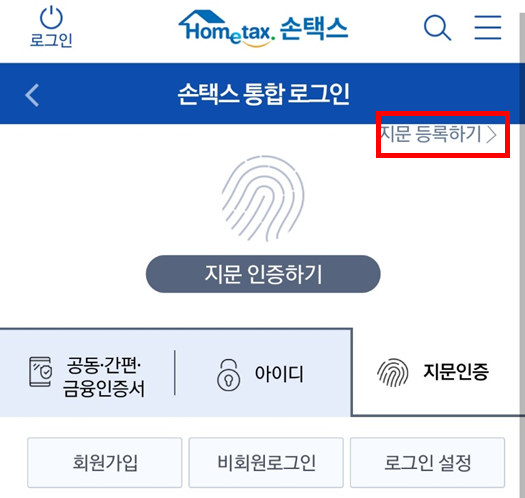
3. 신고안내유형 확인
바로 종합소득세금을 납부하기 전에 내가 어떤 유형의 세금을 내야할 지 알아보도록 합니다. 제목은 F유형이라고 대놓고 써두었으나, 내가 어떤 유형인지 다시 한 번 확인하시고 싶을 수도 있으니까요. 내야할 세금의 유형을 알아보는 방법도 간단합니다. 로그인 후 전체 네비게이션 바에서 <신고납부>를 터치합니다. 아래에 다양한 세금 리스트가 나오는데요. 거기에서 <종합소득세>를 터치하면 하위 카테고리가 나옵니다. 세금 유형은 이 하위 카테고리 중 하나인 <종합소득세 신고도움서비스>에서 확인 가능합니다.
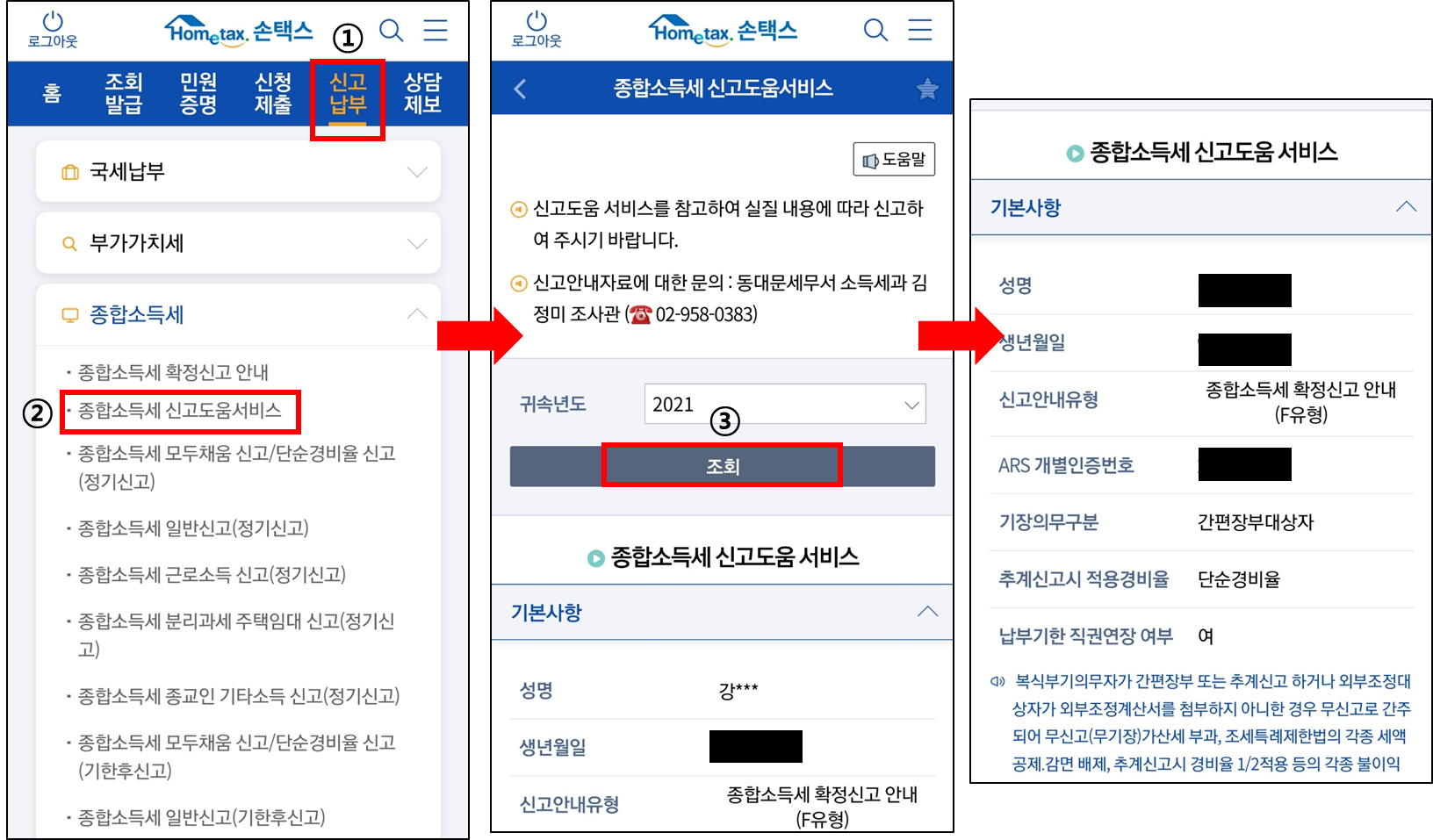
신고납부 → 종합소득세 신고도움 서비스 → 조회를 순서대로 터치하면 저에게 적용되는 신고안내유형을 확인할 수 있습니다. 저는 종합소득세 확정신고 안내 시 F유형입니다. 이 유형을 알았다면 이제 더 지체할 것없이 바로 아까 그 하위 카테고리에 있던 <종합소득세 모두채움 신고/단순경비율 신고(정기신고)>로 이동합니다. 여기서 *정기신고는 정기적으로 돌아오는 종합소득세 납부 기한(5월 1일~31일) 내에 납부할 경우를 말합니다. 5월이 지난 후에 납부하게 될 경우 목록의 더 아래에 있는 '종합소득세 모두채움 신고/단순경비율신고(기한후신고)'로 신고를 해야 합니다. 이렇게 되면 가산세가 붙을 가능성이 생깁니다.
참고로, 종합소득세 신고도움서비스에서 내 정보를 조회한 화면의 스크롤을 밑으로 쭉쭉 내리면 참고자료로 본인의 귀속년도(2021년) 사업장별 수입금액 합계를 비롯해 신고시 공제되는 항목 또는 가산세가 적용되는 항목 등을 확인할 수 있습니다.
4. 종합소득세 신고서 작성방법
신고안내유형을 확인했으면 <종합소득세 확정신고 안내> 메뉴를 클릭해 기본사항 등의 신고서를 작성합니다. 홈화면의 <종합소득세확정신고 안내>를 터치해도 되고요. 바로 위에서 언급한 신고납부 > 종합소득세 목록에서 선택해도 됩니다. <종합소득세확정신고 안내>를 터치하면 아래의 왼쪽 첫번째 캡쳐화면 보입니다.
(1) 모두채움신고/단순경비율 신고 클릭
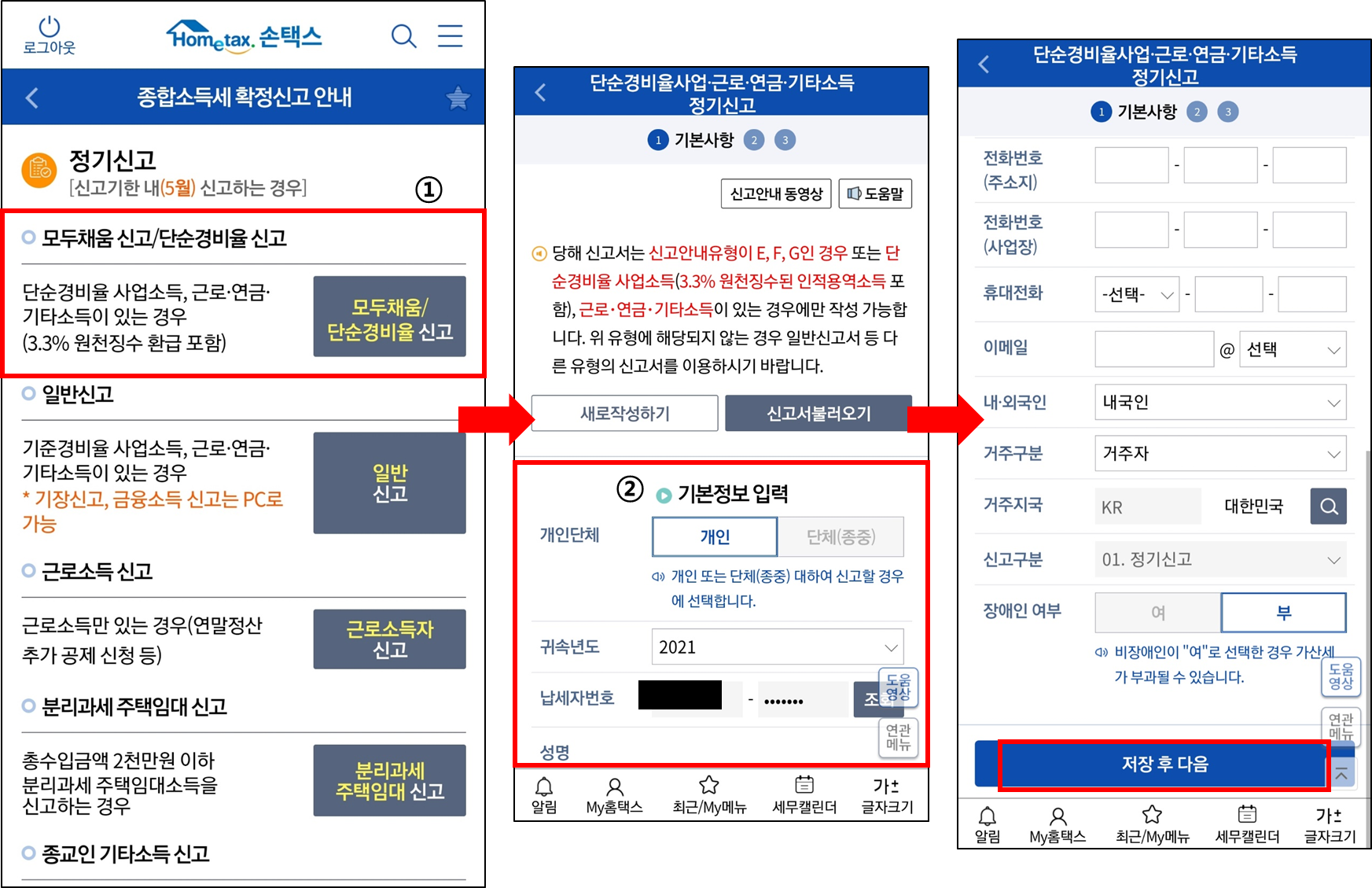
F유형이라고 뜬 분들은 여기서 <모두채움 신고/단순경비율 신고>를 선택하면 됩니다. 목록을 선택하면 신고서 작성 페이지가 뜨는데요. 납세자번호(주민번호) 입력 후 조회를 한 후 나머지 기본 정보들을 입력합니다. 내용을 다 입력한 후 '다음' 버튼을 누르면 아래와 같이 사업소득 명세, 종합소득세액 계산, 인적공제 금액 등을 조회 및 확인할 수 있습니다.
(2) 공제사항 확인
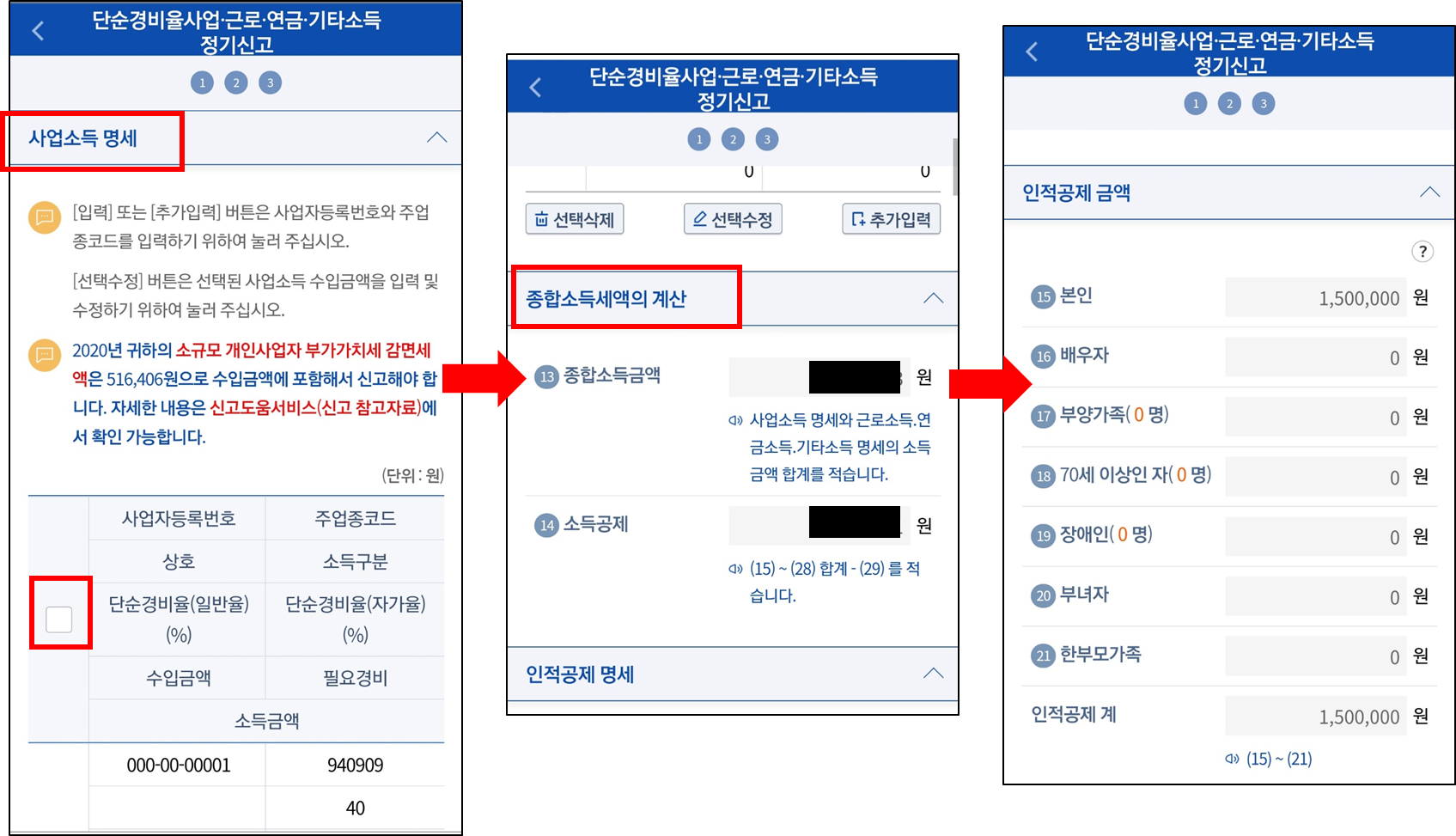
기본사항을 입력하고 나면 저와 관련된 세금 공제 항목들이 쭉쭉 나옵니다. 연말정산간소화 시스템처럼 알아서 카드 내역이나 공제내역들이 조회되니 잘 확인하고 추가할 공제 항목이 있다면 추가하는 식으로 작성하면 됩니다. 저는 특별히 추가할 항목들이 없어서 이상 여부만 확인하고 스크롤을 쭉쭉 내렸습니다.
(3) 신고서 제출 및 신고내역 조회
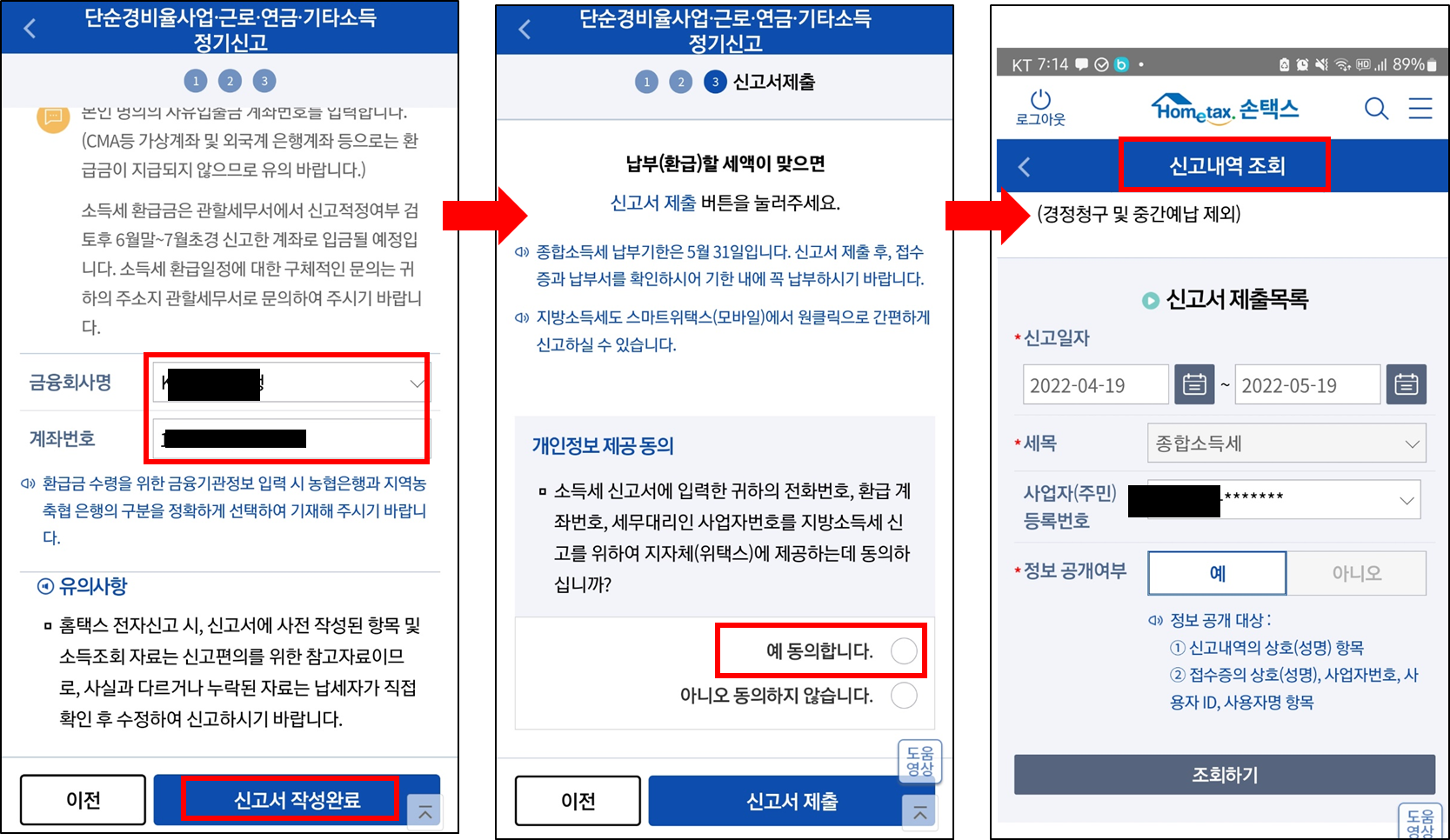
신고서를 다 작성했으면 마지막으로 세금을 환급받을 경우 사용할 은행 계좌를 입력합니다. 그런 후 마지막으로 납부할 세액이 맞는 지 한 번 더 확인하고 개인정보제공 동의에 체크하고 최종 신고서를 제출합니다. 신고서를 제출하고 나면 종합소득세 신고가 문제없이 잘 처리되었는지 신고내역 조회를 해보면 됩니다.
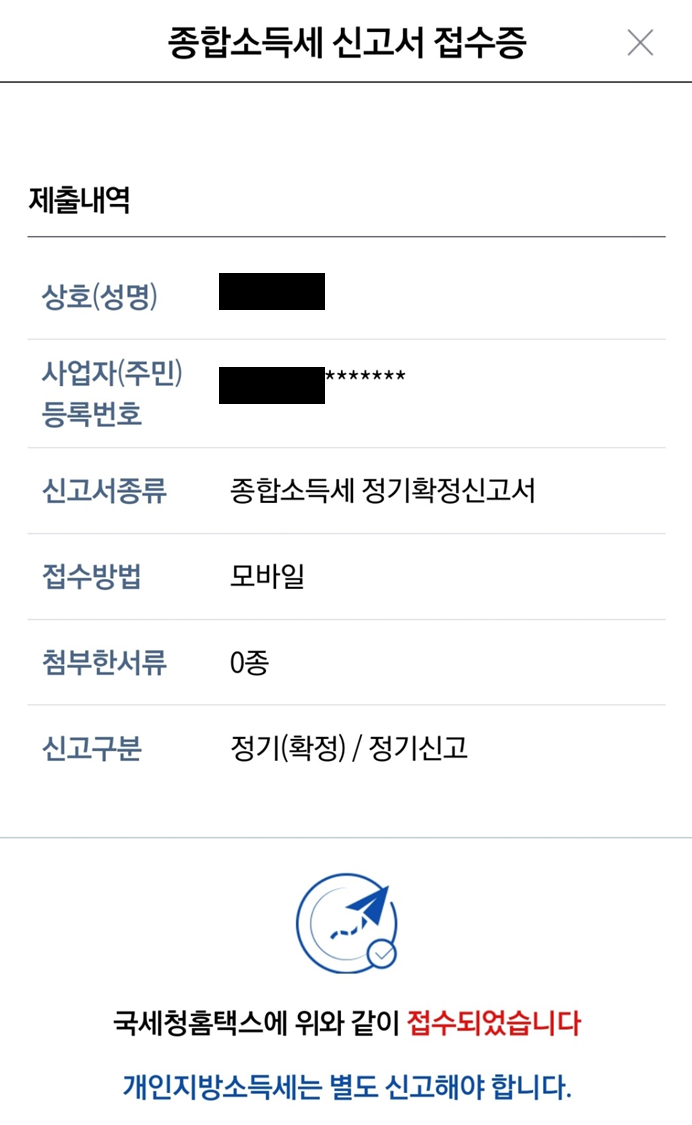
문제없이 신고서가 잘 접수되었다면 위와 같은 접수증을 확인하실 수 있습니다. 저는 별다른 첨부파일 없이 간단하게 모바일 앱으로 종합소득세 신고를 마쳤습니다. 처음엔 감이 안잡혀서 '이 작은 금액도 세무사를 맡겨야 하나?' 했었는데요. 모바일로 이렇게 간편하게도 가능하네요. 금액이 크지 않은 사업소득이 있다면 손택스로 간편하게 소득신고 해보시길 추천드립니다.
5. 요약 정리
- 국세청 앱 <손택스>에 접속
- 앱 로그인 (이때 지문등록을 해두면 편하다)
- 홈화면의 <종합소득세 확정신고> 메뉴 터치
- F유형인 경우 <모두채움신고/단순경비율 신고> 터치
- 모바일 신고서를 작성 후 제출
- 종합소득세 신고서 접수증 확인
🔗 함께 보면 좋은 글
개인형IRP 중도인출 및 일시금 수급, 절세 꿀팁(IRP의 모든것)
개인형IRP 중도인출 및 일시금 수급 소득이 있는 사람이라면 누구나 가입할 수 있는 개인형 IRP에 대해 알아봅니다. 퇴직연금에 가입된 근로자라면 퇴사 시 퇴직금을 IRP로 수령 받는데요. 급하게
springcat1116.tistory.com
청년희망적금 한달 이상 미납시 불이익(자동이체 금액 변경방법)
청년희망적금 미납시 금리 낮아질까? 지난 2월 청년희망적금 출시 초기에는 최대 연 9% 수준의 금리라는 파격적 혜택 덕분에 전국의 청년들이 가입 의지를 불태웠는데요. 최근에는 청년희망적금
springcat1116.tistory.com
청년, 신혼부부 대상 40년 초장기 모기지 주택금융상품(7월부터 적용)
청년과 신혼부부 위한40년 초장기 모기지 상품 새정부 들어서 가계대출에 대한 단계적 규제 정상화 방안이 속속 나오고 있습니다. 특히 청년과 신혼부부의 안정적인 주거환경 지원에 앞장서는
springcat1116.tistory.com
보험가입내역 및 숨은보험금 찾는 방법
보험가입 내역 및 숨은보험금 찾기 생명보험협회 '내보험찾아줌' 서비스를 통해 내가 가입한 모든 보험계약과 숨은 보험금까지 한 번에 확인할 수 있습니다. 자세한 확인 방법은 아래를 참고해
springcat1116.tistory.com
주택담보대출 신청자격 및 예상대출 금액 확인하는 방법
주택담보대출 예상 금액 확인 정기적인 수익이 있는 근로자 및 서민을 위한 주택 구입 자금 한도를 조회할 수 있는 주택도시기금의 예상대출 금액 확인 프로그램입니다. 총 3단계로 이뤄져 있으
springcat1116.tistory.com
퇴직연금 종류와 퇴직금 계산 방법: 확정기여형(DC), 확정급여형(DB), 개인퇴직연금(IRP)
퇴직연금 종류와 차이점 알아두기 퇴직연금제도는 근로자의 퇴직급여를 금융회사에 적립해두었다가, 근로자 퇴직 시 연금 또는 일시금으로 지급하는 제도입니다. 퇴직연금 종류에는 확정급여
springcat1116.tistory.com

'생활정보 > 금융정보' 카테고리의 다른 글
| 하이패스 미납 시 집에서 미납통행료 납부하는 방법 (안내면 10배 부과) (0) | 2022.06.01 |
|---|---|
| 청년희망적금 한달 이상 미납시 불이익(자동이체 금액 변경방법) (0) | 2022.05.26 |
| 무인민원발급기로 가족관계증명서 발급받기 (주말 및 삼성페이 가능) (0) | 2022.05.16 |
| 하나은행 앱으로 주택청약종합저축 자동이체 금액 늘리기 (0) | 2022.05.16 |
| 구글 애드센스 결제수단 추가하기(하나은행) (0) | 2021.01.04 |
